Wie man dem Volumen ihrer Linux-Instanz Rootdiskette Größe
Dieser Artikel wurde maschinell übersetzt. Sie können den Artikel Quelle hier ansehen.
Einführung | _. _. Sie haben eine Instanz von GNU bereitgestellt | _. _. Linux mit einem "Gesponsert" Modell | _. _. vorbereitet von unseren Teams | _. _. mit so Rootdiskette Volumen von | _. _. und das letzte vergrößern wollen, diese KB zeigt Ihnen wie.
In unserem Beispiel ist dies eine Instanz mit dem gesponserten Modell bereitgestellt "Debian | _. _. -Minimal - | _. _. Bits | _. _. Es hat ein Volumen Rootdiskette von | _. _. GB und Sie vergrößern möchten | _. _. GB in unserem Beispiel./Ort: _! _ | Am Anfang Ihrer Instanz gestoppt werden muss, beenden Sie Ihre Instanz, wenn es nicht bereits der Fall ist: _! _ | Klicken Sie auf 'Siehe Bände' | _. _. in der Registerkarte "Details" Ihrer Instance | _. _. Klicken Sie auf den Namen des Volumen-Roodisk Ihrer Instance | _. _. Klicken Sie auf "Resize Volume" | _. _. Geben Sie die neue Größe, die Sie wollen für Ihr Volumen Rootdiskette | _. _. in unserem Fall wollen wir erweitern | _. _. GB also | _. _. ist eine neue Größe der | _. _. GB | _. _. Klicken Sie auf "OK", um zu validieren | _. _. Überprüfen Sie die neue Größe Ihres Volumes an der Schnittstelle Ebene Rootdiskette | _. _. Starten Sie Ihre Instanz | _. _. Überprüfen Sie die neue Größe von Ihrem Volumen Rootdiskette auf das Niveau Ihres Systems: _! _ | entspricht: _! _ | Hier sehen wir, dass unser virtuelles Laufwerk | _. _. Volume Rootdiskette | _. _. gut gemacht | _. _. G ist die neue Größe. (Erstellen Sie eine neue Partition mit den neuen Speicherplatz | _. _. Überprüfen Sie zunächst wo endet die letzte aktuelle Partition | _. _. Wir schaffen die neue Partition aus dem Ende des letzten aktuellen Partition | _. _. MB und den freien Speicherplatz ist | _. _. Wir überprüfen, haben wir eine neue primäre Partition | _. _. macht | _. _. G in unserem Fall: _! _ | Wir setzen unsere neuen Partitionstyp | _. _. th partitionieren, wo die "gesetzt: _! _ | ) in M | _. _. keine Verpflichtung ausser wenn wir wollen eine neue M-PV zu schaffen, die die vorhanden Volumes erweitern | _. _. Wir erstellen eine neue PV | _. _. physischer Datenträger | _. _. Mit unserer neuen partition | _. _. Man erweitert die | _. _. Volume-Gruppe: _! _ | | _. _. LVM mit unserem neuen PV bestehenden | _. _. Wir können jetzt ein neues Volume erstellen | _. _. LV | _. _. LVM oder die Größe einer | _. _. bestehende LV Wir wählen die LV zu verlängern | _. _. Wurzel | _. _. zur Verfügung, das ist die Wurzel unseres Systems: _! _ | Vor der Erweiterung | _. _. Wir erweitern unsere LV-Root mit: _! _ | zur Verfügung, um unsere Band Gruppe Freiraum | _. _. | _. _. zu werden: _! _ | G in unserem Beispiel | _. _. Wir prüfen | _. _. Unser Volumen | _. _. LV | _. _. LVM | _. _. Wurzel | _. _. Na ja, in unserem Fall eine Größe von 50
g | _. _. g mehr. 8 Das Dateisystem von Ihrem LV verkleinern | _. _. Verwenden Sie den Speicherplatz | _. _. Vor der Größenänderung | _. _. Es ändert, um den neuen Raum der unsere LVM LV berücksichtigen | _. _. Wir prüfen | _. _. Das Dateisystem von unserem LVM LV | _. _. Wurzel | _. _. jetzt ganz | _. _. G | _. _. G mehr. 64 :
50 10
==
-
- () :
- :
- :
- ( 10 50 + 10 60GB) :
- :
-
- ( /dev/xvda) :
/dev/xvda () 60
- :
(/dev/xvda5) :
+1 :
/dev/xvda3 10 :
(3 3 ») en LVM () :
- () :
- (VG) :
- (LV) / "root" :
:
100% (VG) 10 :
:
(LV) LVM "root" 48.13g à 58.13 10
- /dev/vg01/root :
:
:
:
"root" 58 10


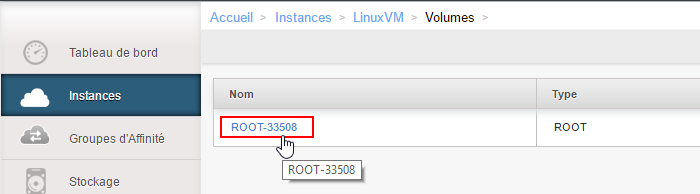

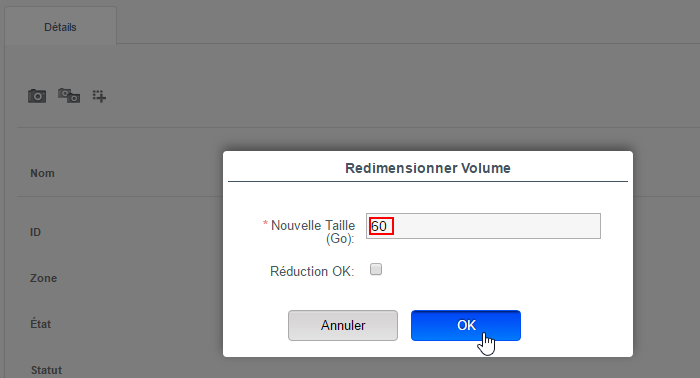
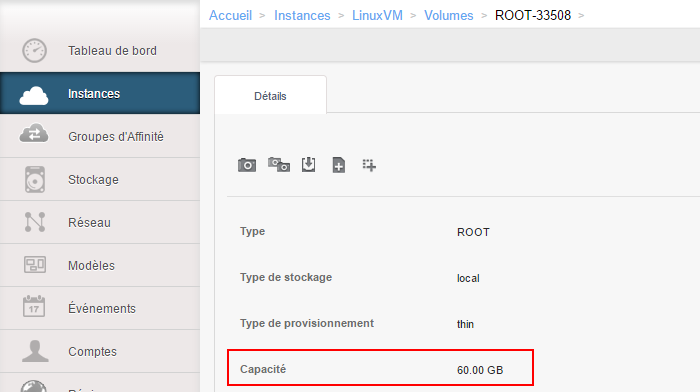

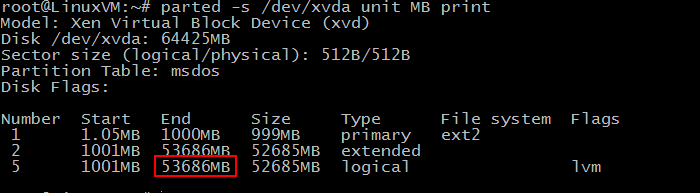

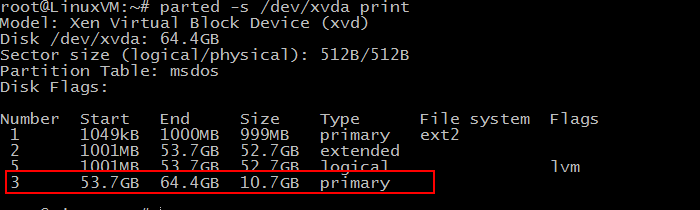






Die automatische Aktualisierung der Kommentare aktivieren.